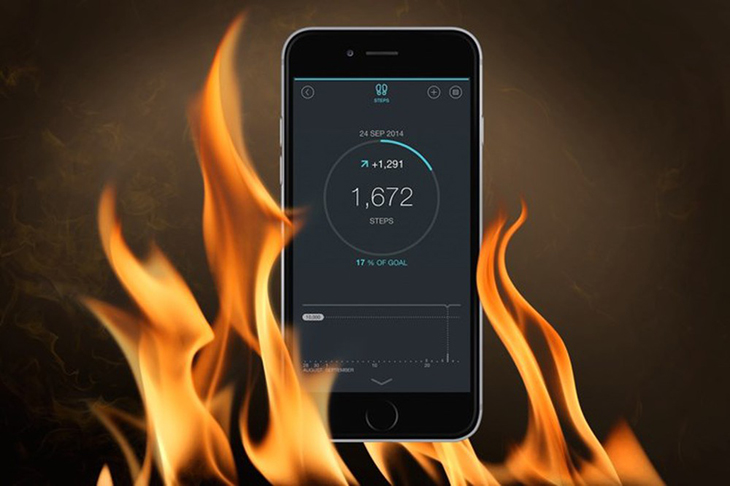Hướng Dẫn Cách Chuyển Danh Bạ Từ Iphone Sang Iphone
Bạn mới mua iPhone mới? Hay chỉ đơn giản là bạn muốn chuyển danh bạ từ iPhone này sang iPhone khác. Vào đây, Dâu Đen sẽ hướng dẫn cho bạn cách chuyển danh cách chuyển danh bạ từ iPhone sang iPhone một cách đơn giản nhất nhé!
1. Chuyển Danh Bạ Bằng Cách Sử Dụng Icloud
iPhone mới của bạn đã được thiết lập và bạn muốn chuyển danh bạ từ iPhone cũ sang mà không cần cài đặt lại cài đặt gốc, bạn có thể chuyển danh bạ một cách đơn giản và dễ dàng bằng cách sử dụng iCloud.
Bước 1: Chọn vào Cài đặt trên iPhone cũ và sau đó chọn vào Apple ID của bạn => Nhấn vào mục iCloud.

Bước 2: Sau khi vào phần iCloud bạn hãy bật mục Danh bạ lên => Bạn hãy kéo xuống phía dưới và kiểm tra xem mục sao lưu trên iCloud có được Bật hay chưa.

Bước 3: Sau khi đã bật thì bạn hãy nhấn vào mục Sao lưu iCloud => Chọn Sao lưu bây giờ

Bước 4: Đối với iPhone mới, bạn hãy truy cập vào iCloud và bật đồng bộ Danh bạ.

Bước 5: Sau khi mở ứng dụng Danh bạ và bạn hãy làm thao tác vuốt xuống để làm mới. Vài giây sau trong phần danh bạ từ iPhone cũ sẽ xuất hiện trên iPhone mới.

2. Đối Với Chuyển Danh Bạ Sang Iphone Mới
Khi sử dụng iPhone thì việc chuyển danh bạ từ iPhone sang iPhone sẽ hơi phức tạp nhưng đừng lo, bạn hãy thực hiện theo các bước bên dưới nhé.
Bước 1: Nhấn vào Cài đặt và chọn vào mục Apple ID => Nhấn vào mục iCloud

Bước 2: Bạn hãy chọn mục Danh bạ => sau đó kéo xuống và chọn mục iCloud và Bật nó lên
 Bước 3: Bạn hãy nhấn vào mục Sao lưu iCloud và nhấn vào mục Sao lưu bây giờ
Bước 3: Bạn hãy nhấn vào mục Sao lưu iCloud và nhấn vào mục Sao lưu bây giờ
 Lưu ý: Nếu như iPhone của bạn đang ở phiên bản iOS 12 trở về trước thì bạn hãy làm như sau: Chọn Cài đặt => Chọn iCloud => Tìm và nhấn vào Sao lưu => Nhấn vào mục Sao lưu bây giờ.
Lưu ý: Nếu như iPhone của bạn đang ở phiên bản iOS 12 trở về trước thì bạn hãy làm như sau: Chọn Cài đặt => Chọn iCloud => Tìm và nhấn vào Sao lưu => Nhấn vào mục Sao lưu bây giờ.
Quá trình này lâu hay nhanh phụ thuộc vào lượng dữ liệu bạn chuyển và tốc độ internet của bạn.
3. Chuyển Danh Bạ Sử Dụng Itunes
Thao tác này bạn cần sử dụng trên máy tính để thực hiện đồng bộ danh bạ.
Đối với iPhone cũ:
Bước 1: Bạn hãy kết nối iPhone cũ với máy tính bằng cáp USB rồi mở ứng dụng iTunes.

Bước 2: Sau đó bạn hãy tìm và nhấn vào biểu tượng điện thoại
 Bước 3: Chúng ta hãy chọn mục info ở bên trái và tick vào mục Sync contacts with => Nhấn Apply để quá trình đồng bộ bắt đầu
Bước 3: Chúng ta hãy chọn mục info ở bên trái và tick vào mục Sync contacts with => Nhấn Apply để quá trình đồng bộ bắt đầu
Đối với iPhone mới:
Sau khi bạn đã đồng bộ danh bạ từ iPhone cũ lên máy tính thì bạn hãy kết nối iPhone mới vào máy tính
Bước 1: Chọn lại vào mục info và hãy để ý mục Sync Contacts with đang bật.

Bước 2: Bạn hãy kéo xuống và tìm mục Advanced sau đó tick vào mục Contacts trong mục Replace information on this iPhone => Chọn Apply

Vậy là đã hoàn thành cách chuyển danh bạ từ iPhone sang iPhone bằng iTunes rồi đấy.
Qua bài viết hướng dẫn trên Dâu Đen hy vọng các bạn sẽ thực hiện thành công và hiệu quả cách chuyển danh bạ từ iPhone sang iPhone trên chính chiếc điện thoại của mình nhé!